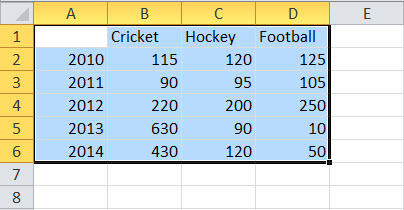
Bagan Area di Excel adalah bagan garis di mana data dari berbagai seri dipisahkan garis dan ditampilkan dalam warna berbeda. Ini menunjukkan dampak dan perubahan dalam berbagai seri data dari waktu ke waktu. Sayangnya, tidak ada bagan bawaan untuk Bagan Area di Excel. Jadi sebagai gantinya, kami membuat bagan ini menggunakan bagan garis.
Misalnya, Anda memiliki tiga produk, dan Anda perlu mengetahui penjualan mereka dalam beberapa tahun terakhir dan produk mana serta seberapa besar kontribusi mereka terhadap keseluruhan penjualan. Di sini, Bagan Area dapat membantu Anda menentukannya dengan cara yang lebih jelas. Dalam kasus seperti itu, Bagan Area membandingkan besaran antara deret dan memperlihatkan hubungan bagian-bagian dengan keseluruhan. Selain itu, ini dapat membantu Anda saat Anda memiliki banyak rangkaian data dan ingin menampilkan kontribusi keseluruhan dari setiap kumpulan data.
Bagan Area di Excel
Memilih bagan untuk menampilkan representasi grafis terlalu sulit jika ada banyak pilihan. Memilih jenis grafik yang tepat sangat penting untuk mencapai hasil atau tujuan. Dibutuhkan banyak pengalaman dan upaya untuk memilih bagan yang tepat.
Bagan Area adalah bagan seperti bagan garis dengan satu perbedaan. Misalnya, area di bawah garis diisi dengan warna, membuatnya berbeda. Bagan Area di Excel menampilkan data, yang menggambarkan hubungan deret waktu.
Kegunaan Bagan Area
- Ini berguna ketika kita memiliki data deret waktu yang berbeda dan perlu menampilkan hubungan setiap himpunan dengan data lengkap.
- Ada dua sumbu – X dan Y, di mana informasi diplot dalam Bagan Area. Ini terutama digunakan ketika tren perlu ditampilkan dengan besaran daripada nilai data individual.
- Deret dengan nilai lebih sedikit umumnya bersembunyi di balik deret dengan nilai tinggi. Bagan di Excel ini terdiri dari 3 jenis dalam format 2-D dan 3-D: Bagan Area, Bagan Tumpuk, dan Bagan Tumpuk 100%. Jika kita ingin menampilkan serangkaian data yang berbeda, disarankan 3-D.
Bagaimana Cara Membuat Bagan Area di Excel?
Bagan Area sangat sederhana dan mudah digunakan. Mari kita pahami cara kerja bagan area Excel dengan beberapa contoh.
Contoh 1
Kami harus memilih salah satu grafik yang ditampilkan dalam daftar drop-down. Lihat gambar di bawah ini:
Di bawah ini adalah langkah-langkah untuk membuat Bagan Area di Excel: –
- Pilih seluruh data atau rentang yang harus kita buat bagannya:
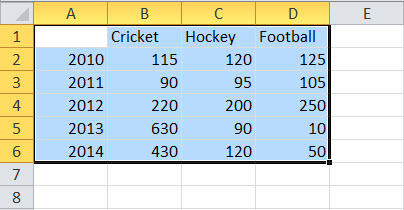
- Lalu, buka tab “Insert” dan pilih “Area Chart” seperti di bawah ini:

- Kami harus memilih salah satu grafik yang ditampilkan dalam daftar drop-down. Lihat gambar di bawah ini:

- Bagan excel akan terisi seperti yang ditunjukkan di bawah ini:

Jadi, ini adalah langkah-langkah penting yang harus kita ikuti untuk membuat Bagan Area di Excel.
Contoh #2 – Area Bertumpuk
Itu sama dengan yang di atas; kita harus mengklik area tumpuk 2-D seperti di bawah ini:

Pilihan di atas membuat bagan di bawah ini:

Disini kita bisa melihat hubungan antara data dengan tahun, hubungan waktu. Tren keseluruhan game terkait tahun ini.
Contoh #3 – Area Bertumpuk 100%.
Satu-satunya perbedaan adalah bahwa semua nilai menunjukkan 100% pada sumbu Y seperti di bawah ini:

Ini membantu dalam membangun representasi yang lebih baik dari Lini Produk Lini Produk Lini Produk mengacu pada kumpulan produk terkait yang dipasarkan di bawah satu merek, yang mungkin merupakan merek unggulan untuk perusahaan yang bersangkutan. Biasanya, perusahaan memperluas penawaran produknya dengan menambahkan varian baru pada produk yang sudah ada dengan harapan konsumen lama akan membeli produk dari merek yang sudah mereka beli.baca lebih lanjut.
Satu-satunya perubahan dalam membuat area bertumpuk 100% adalah memilih opsi terakhir dalam 2-D atau 3-D seperti di bawah ini:

Di bawah ini adalah hasilnya:

Kami dapat menganalisis tren perubahan produk bola lampu dan konsumsi kipas selama bertahun-tahun.
Oleh karena itu, kita telah melihat contoh tiga jenis bagan area di Excel di atas, yang membantu kita memahami dengan lebih jelas.
Itu tidak menunjukkan nilai-bijaksana dalam representasi. Ini menunjukkan tren.
Varian Bagan Area Excel
Bagan ini dapat diilustrasikan dalam dua cara:
- Plot data yang saling tumpang tindih
- Plot data ditumpuk di atas satu sama lain
Pro
- Perbandingan tren: Setelah melihat Bagan Area di Excel, kami mendapatkan pemahaman yang jelas tentang tren yang diikuti oleh setiap produk.
- Perbandingan antara no kecil. dari kategori: Area yang ditumpuk lebih mudah dipahami daripada yang tumpang tindih. Meskipun pasti membutuhkan lebih banyak usaha untuk membaca daripada yang dibutuhkan untuk bagan dengan dua kelas.
- Perbandingan antara tren dan bukan nilai: Data yang tumpang tindih juga dapat dibaca dan membantu dengan memberikan warna dan nilai yang sesuai.
Kontra
- Pemahaman: Untuk menyimpulkan nilai-nilai atau data plot, kita harus membacanya mengenai plot sebelumnya yang harus kita bandingkan. Semua orang tidak terbiasa dengan itu.
- Sulit dianalisis: Terkadang, sulit untuk membaca data dan belajar untuk mencapai hasil yang diinginkan.
Poin untuk Diingat
- Pengguna harus memiliki pengetahuan dasar tentang bagan untuk memahami bagan area.
- Satu harus membandingkan data satu sama lain tentang waktu.
- Pemahaman dasar tentang grafik analisis.
Bagan Area di Video Excel
Artikel yang Direkomendasikan
Artikel ini adalah panduan untuk Bagan Area di Excel. Di sini, kami membahas kegunaannya dan cara membuat Bagan Area di Excel, contoh Excel, dan templat Excel yang dapat diunduh. Anda juga dapat melihat fungsi-fungsi berguna ini di Excel: –
- Templat Bagan di Excel | Contoh
- Jenis Grafik di Excel
- Bagan Panel di Excel
- Diagram Peluru di Excel
- Bagaimana Cara Membuat Formula di Excel?








